Nastavení poštovního účtu pro příjem a odesílání pošty v Mozilla Thunderbird
Mozilla Thunderbird je poštovní klient z rodiny aplikací vycházejících pod hlavičkou Mozilla, který Vám nabídne příjemné uživatelské prostředí a řadu pokročilých funkcí. Klient Vás překvapí zejména komfortními funkcemi, spolehlivostí a velkým důrazem na bezpečnost uživatele. Mnohého uživatele jistě potěší fakt, že aplikace je zdarma a lokalizovanou (českou) verzi tohoto programu lze stáhnout na adrese www.czilla.cz.
1. Import potřebných dat pomocí průvodce
1.1 Průvodce importem
Pokud přecházíte z programu Outlook Express, tak Thunderbird při prvním spuštění po instalaci nabídne import dat.
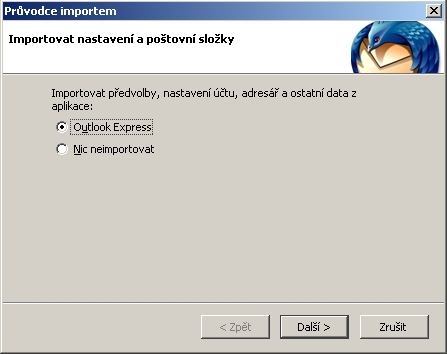
1.2 Dokončení importu
Po kliknutí na tlačítko Další se provede automatický import nastavení účtu, adresáře a složek s poštou z Outlook Expressu.
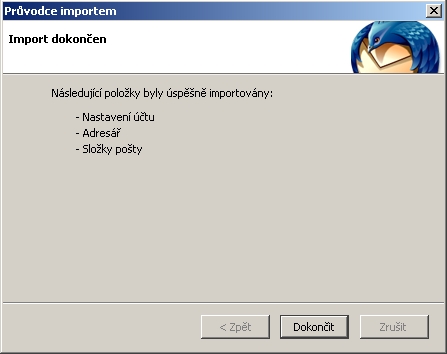
1.3 Zadání hesla k e-mailovému účtu
Pokud import dat proběhne v pořádku, tak po zvolení tlačítka Dokončit, bude potřeba zadat heslo k e-mailovému účtu. Vyplňte jej a klikněte na OK. Volbou Použít Správce hesel pro uložení tohoto hesla zajistíte, aby si Thunderbird pro příště pamatoval Vámi zadané heslo k poštovnímu účtu.
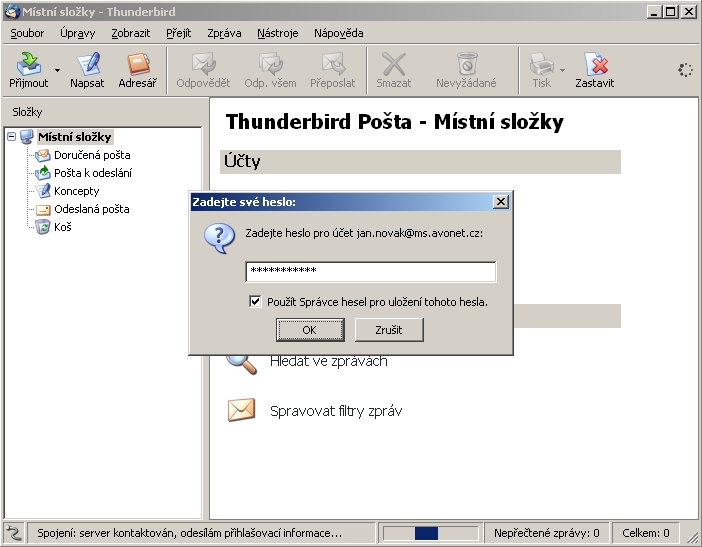
2. Nastavení nového účtu
Pokud data a nastavení neimportujete z Outlook Expressu, je potřeba vytvořit nový účet a ručně jej nastavit. V nabídce při prvním spuštění vybereme položku Nic neimportovat a klikněte na tlačítko Další.
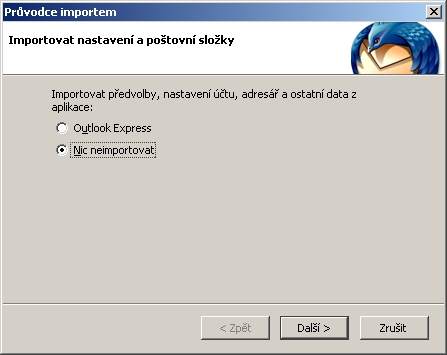
2.1 Průvodce vytvářením účtu
Dále si zvolíte položku E-mailový účet a klikněte na tlačítko Další.
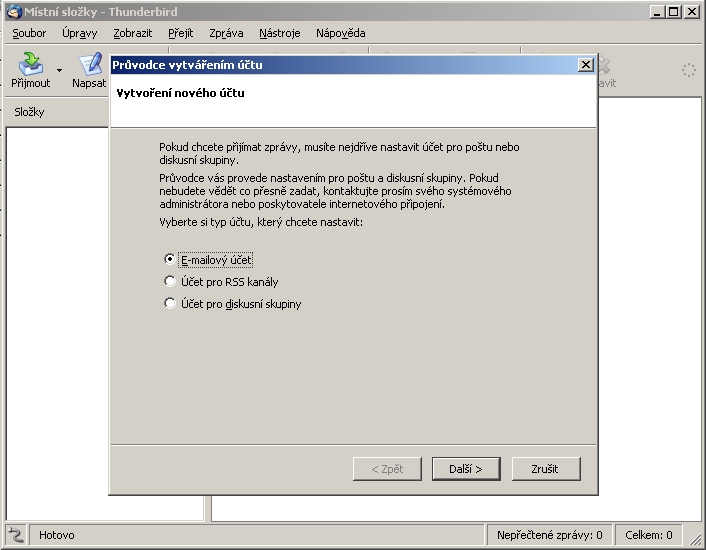
2.2 Identita
Poté vyplňte Vaše jméno a E-mailovou adresu (tuto informaci obvykle naleznete v konfiguračních datech). Klikněte na tlačítko Další.
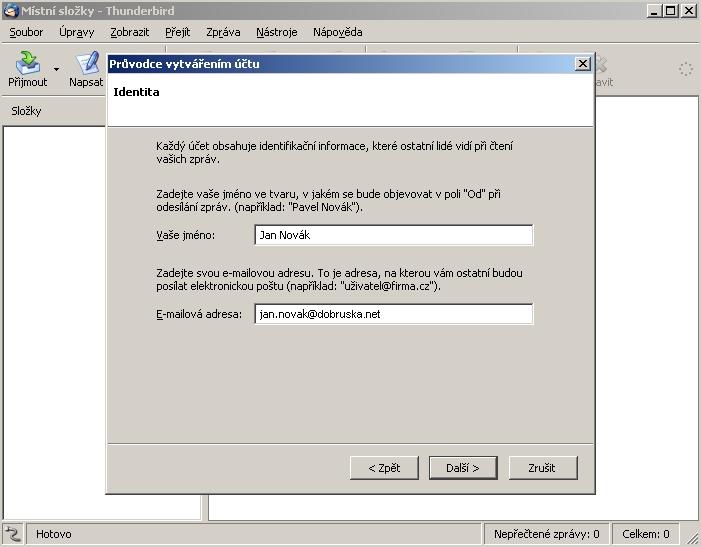
2.3 Nastavení počítače pro příchozí a odchozí poštu
V následujícím okně vyplňte adresu a typ příchozího serveru. Typické nastavení pro zákazníky DOBRUSKAnetu je následující:
- server příchozí pošty je mail.dobruska.net
- server odchozí pošty je mail.dobruska.net
Klikněte na tlačítko Další.
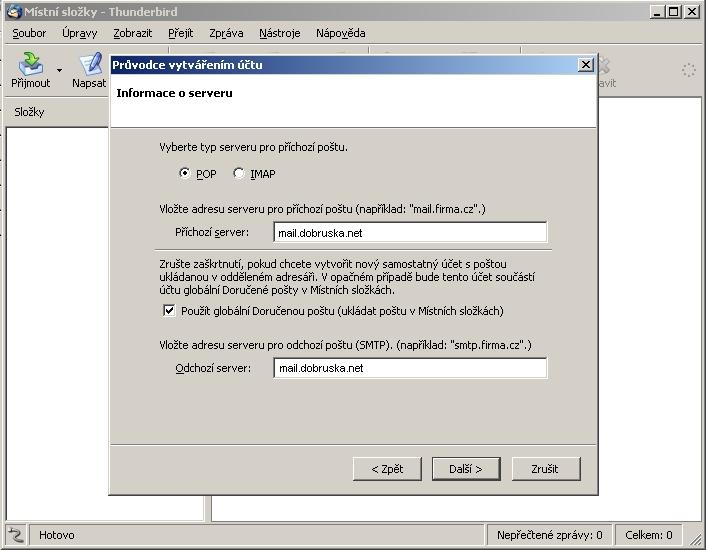
2.4 Uživatelské jméno
Vyplňte uživatelské jméno, které máte přidělené (tuto informaci obvykle naleznete v konfiguračních datech u položky např. Username, Login, Přihlašovací jméno). Vyplňte jméno uživatele pro odchozí server (obvykle stejné jako uživatelské jméno), pokud se používá poštovní server se SMTP autentizací. Klikněte na tlačítko Další.
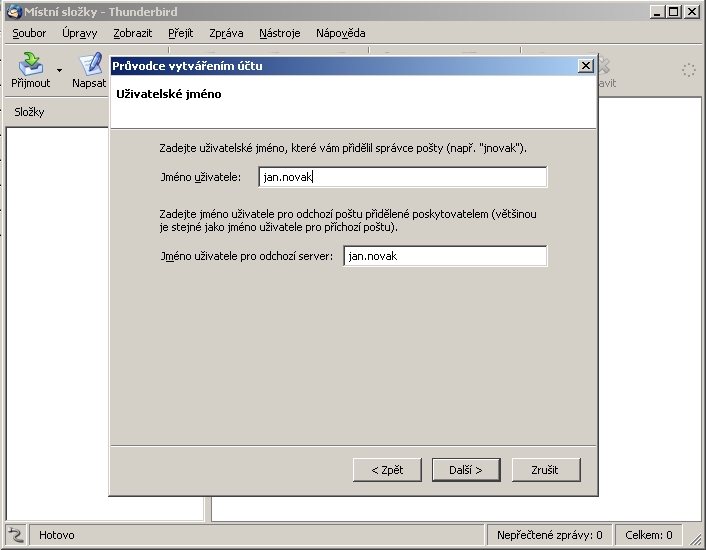
2.5 Název účtu
Zadáte název Vašeho účtu. Jméno si zvolte libovolně, pokud používáte e-mail v zaměstnání k pracovním účelům, pojmenujte jej například jako Pracovní účet. Klikněte na tlačítko Další.
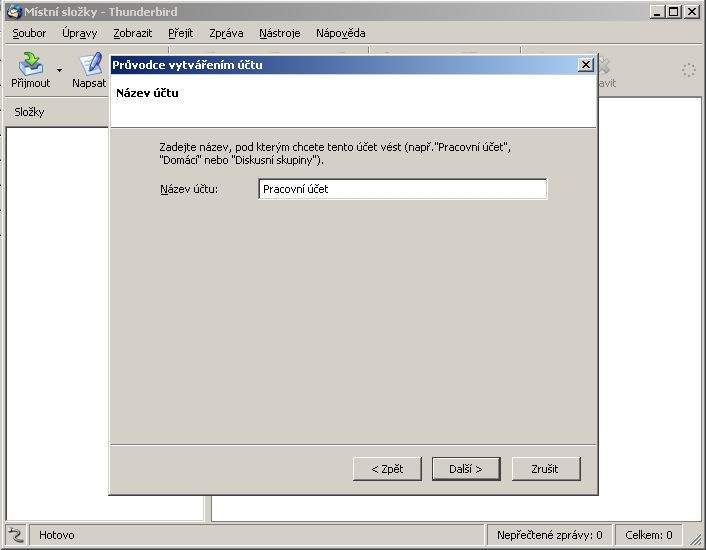
2.6 Dokončení nastavení
V posledním okně je zobrazen přehled zadaných údajů. Volbou Stáhnout zprávy nyní zajistíte okamžité vyzvednutí obsahu e-mailového účtu. Pokud vše souhlasí, klikněte na tlačítko Dokončit.
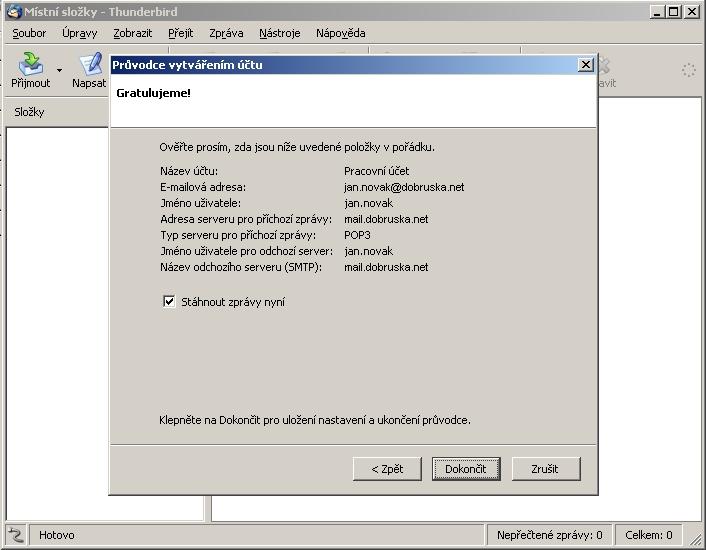
2.6.1 Příjem pošty
Pokud při nastavení nového účtu nezvolíte volbu Stáhnout zprávy nyní, tak pro vyzvednutí obsahu poštovního účtu označte Váš účet a klikněte na tlačítko Přijmout, viz obrázek.
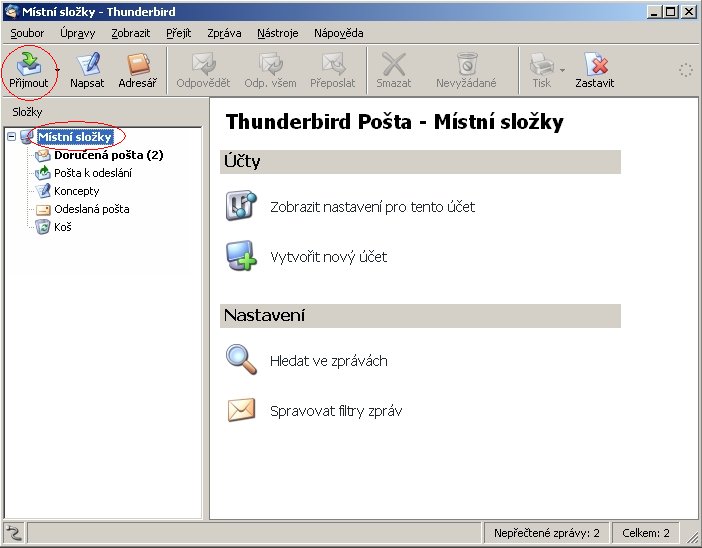
2.7 Zadání hesla k e-mailovému účtu
Při přístupu k poštovnímu serveru budete požádáni o zadání hesla k e-mailovému účtu. Vyplňte jej a klepněte na OK. Můžete též označit, aby si Thunderbird Vámi zadané heslo pro příště pamatoval.
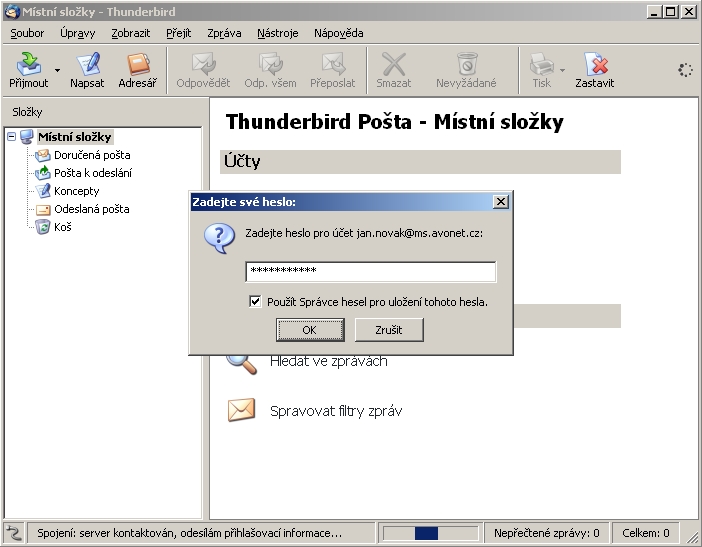
Pokud jste vše správně vyplnili, tak se začne Vaše pošta přijímat.
Nahoru